Как сделать копию экрана на Андроид?
Как сделать принтскрин на андроиде?
Порой, чтобы не переписывать нужную информацию с экрана вашего андроида на листок бумаги, гораздо проще сделать принтскрин. Многие копию экрана называют скриншот. Сегодня мы разберем комбинации клавиш можно использовать для этой цели на разных моделях телефонов.
Для того, чтобы сделать скриншот (копию экрана в виде картинки, которая будет сохранена в фотогалерею устройства) используются разные сочетания кнопок. Они зависят от модели смартфона и версии ОС Андроид, установленной на нём.
К примеру, на множестве современных устройств с версией Android 4 и выше, сделать принтскрин можно с помощью одновременного нажатия кнопок «Громкость вверх (или вниз)» + «Питание». Если это сочетание у вас не работает, нужно попробовать другое. Скорее всего, тогда сработает комбинация «Питание» + «Домой». Это сочетание актуально для всех современных моделей Samsung Galaxy).
Если вы обладатель HTC Desire S, то для создания скриншота вам тоже потребуется зажать кнопки «домой» + включения-выключения аппарата одновременно. А для моделей Sony Ericsson Xperiа, Fly, Meizu — создание принтскрина происходит нажатием кнопки блокировки устройства и уменьшения/ увеличение громкости.
Для аппаратов Xiaomi принтскрин делается путем зажатия кнопок «питания» (вкл/выкл) и «уменьшения громкости».
Для устройств Huawei и Honor — зажимаем кнопку питания и клавишу уменьшения громкости приблизительно на 2 секунды, после чего прозвучит звуковой сигнал и появится уведомление о сохранении.
Если вы зажали правильно сочетание клавиш, то услышите звук, похожий на щелчок затвора камеры.
После того, как скриншот будет сделан, в верхней части экрана отобразится соответствующий значок.

Сдвиньте черную полосу вниз, чтобы получить доступ ко всем уведомлениям. Чтобы перейти к сделанной фотографии экрана, нажмите на уведомление скриншота (на вашем андроиде оно может отличаться).

Открывшееся окно даёт больше подробностей о картинке. Нажмите на меню (в Android 4.4 — три вертикальных точки), выберите Свойства/Информация/Сведения (на разных моделях пункт может отличаться).
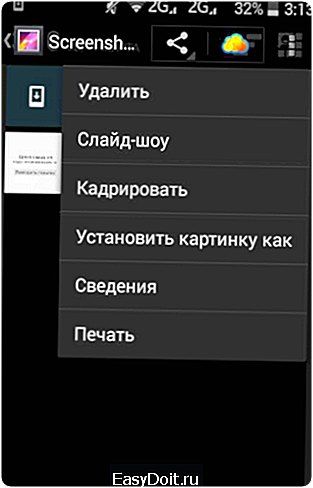
Здесь вы можете узнать подробную информацию о скриншоте: размер файла, его ширину и высоту, а также место, где хранятся снимки экрана.

Что делать, если не получается сделать принтскрин?
Возможно, в вашем андроиде кнопки нужно нажимать не одновременно, а с интервалом полсекунды или больше. Попробуйте зажать Питание и, спустя секунду, повышение или понижение громкости или наоборот.
Попробуйте держать кнопки нажатыми несколько секунд, не отпускайте их сразу. Возможно, у вас не получится с первого раза сделать скриншот, попробуйте определенную комбинацию несколько раз.
Попробуйте использовать сенсорные кнопки. На старых телефонах работает комбинация Домой + Назад (пример — Samsung Galaxy S).
В ряде моделей нажатие кнопки питания открывает меню с пунктами Выключение, Перезагрузка, Режим Полёта, Скриншот/Снимок экрана. Последний пункт — как раз то, что вам нужно.
На поддельных телефонах часто отсутствуют функции, которые присущи оригиналу. Возможно, ваше устройство является подделкой и не имеет функции снимка экрана. Та же ситуация может быть с неоригинальными прошивками. Возможно, у них не предусмотрена функция снимка экрана. Чтобы исправить это, нужно обратиться в официальные сервисные центры производителя вашего устройства.
androidx.ru
Как сделать скриншот на Андроиде
Частенько возникает необходимость сохранить что-то важное (например, запечатлеть новый рекорд в игре). В этом случае отлично выручает скриншот. Скриншотом называется снимок экрана. На смартфоне или планшете Android сделать скриншот очень легко, можно использовать как встроенный функционал, так и отдельные приложения. Доступно множество способов, поэтому можно выбрать любой из них. 
С помощью встроенных функций
Данный метод можно использовать для некоторых устройств. Нужно зайти в настройки, выбрать пункт «ScreenshotSetting» и активировать опцию «Show the screenshot button in the status bar». После этого внизу будет доступна новая кнопка, если нажать на нее, то скриншот будет автоматически создан и сохранен в папку «Screenshots». На экране также появится уведомление о процессе сохранения. Это очень удобно, ведь не нужно использовать дополнительный софт. Начиная с Андроид 4.4 данной процедуры не нужно проделывать. В некоторых кастомных прошивках, есть иные способы.  Практически в каждом гаджете присутствует функция создания скриншотов. Для этого используется специальные сочетания клавиш: 1. Home + кнопка включения. 2. Кнопка питания + кнопка понижения громкости. 3. Кнопка блокировки + кнопка понижения громкости.
Практически в каждом гаджете присутствует функция создания скриншотов. Для этого используется специальные сочетания клавиш: 1. Home + кнопка включения. 2. Кнопка питания + кнопка понижения громкости. 3. Кнопка блокировки + кнопка понижения громкости.
С помощью приложений
Способ № 1 – с Root Если на устройстве есть root права, то следует установить специальную программу для скриншотов, например, Screenshot UX. С ее помощью можно очень быстро сделать снимок экрана. Софт имеет гибкие настройки, скриншот будет сделан при встряхивании устройства или с помощью отдельной иконки, расположенной в строке состояния (параметры задаются в настройках). Для удобства можно выбрать формат изображений. Приложение имеет встроенный редактор (можно добавить текст на скриншот или изменить его размер). Программа достаточно удобная и простая в использовании. 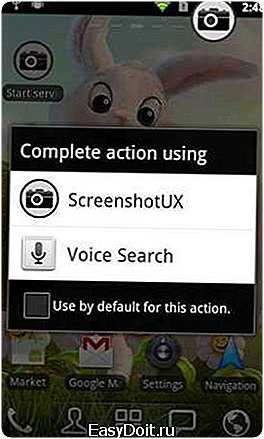
Способ № 2 – без Root
Если root прав нет, то можно скачать различные утилиты, но их не слишком много, к тому же некоторые из них платные. Можно найти их на специализированных форумах. Настройки софта достаточно простые, поэтому никаких сложностей возникнуть не должно.
Вывод: сделать снимок экрана на Android вполне реально, можно попробовать несколько методов, чтобы найти наиболее оптимальный. Подобный функционал очень полезен, поэтому он никогда не будет лишним. Если на устройстве присутствуют встроенные опции, которые позволяют делать скриншоты, то благодаря этому можно сэкономить время. Если же их нет, то придется использовать специализированные приложения.
droidway.net
Как сделать фото экрана на Андроид

Как сделать фото экрана на Андроид. Практически всем известно, как можно сделать фото экрана на компьютере. Для этого нужно просто нажать на кнопку Print Screen. Но, далеко не все знают, как сделать фото экрана на Android. Если у вас также возникла такая проблема, то наша статья должна вам помочь.
Операционная система Андроид позволяет делать фото экрана без установки дополнительных программ. Такая функция появилась в Андроид 4.0. Но, в зависимости от модели Андроид устройства, фото экрана делается по-разному.
Например, в смартфонах и планшетах NEXUS, а также в большинстве других устройств на Андроид, фото экрана делается при помощи одновременного нажатия на клавиши снижения громкости и клавиши включения, как на фото внизу. Нужно просто зажать эти две клавиши и подождать пока не появится звуковой сигнал, сообщающий о том, что фото экрана сделано.

Также бывает и другой способ сделать фото экрана на Андроид. Данный способ заключается водновременном зажатии клавиши включения и клавиши «Домой». Такой способ используется на смартфонах от компании Samsung, а также на смартфонах некоторых других производителей.

После того как вы сделали фото экрана, должно появиться уведомление в верхней шторке. С помощью данного уведомления можно быстро перейти к просмотру сделанного фото.
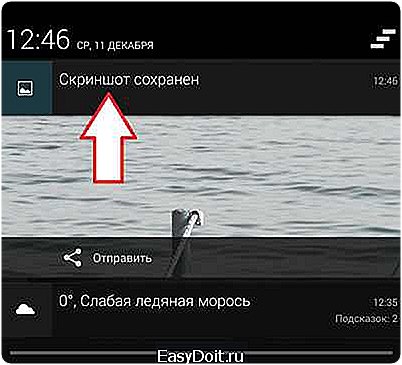
Как сделать фото экрана с помощью специальных приложений
Также вы можете сделать фото экран при помощи специальных приложений. Найти такие приложения можно в магазине Google Play по запросу «скриншот». Либо, вы можете установить себе бесплатные программы для снятия скриншотов на Андроид.

С помощью данного приложения можно делать фото экрана множеством разных способов. Например, вы можете делать скриншоты с помощью плавающего поверх изображения значка, кнопки камеры или даже встряхивания.
upgrade-android.ru
Как самостоятельно сделать скриншот на Андроиде разными способами
 Многие пользователи системы Андроид пытаются заснять рабочий стол своего телефона. Как сделать скриншот на Андроиде легко и просто, да и зачем это нужно? Кому-то необходимо сохранить важный документ, а кто-то просто хочет сделать фотографию понравившейся картинки. У разных моделей на одной платформе существуют различия в выполнении снимка рабочего экрана.
Многие пользователи системы Андроид пытаются заснять рабочий стол своего телефона. Как сделать скриншот на Андроиде легко и просто, да и зачем это нужно? Кому-то необходимо сохранить важный документ, а кто-то просто хочет сделать фотографию понравившейся картинки. У разных моделей на одной платформе существуют различия в выполнении снимка рабочего экрана.
Существует 4 основных способа сделать скриншот.
- Использовать камеру другого смартфона или фотоаппарат (ни о каком качестве речь идти не может, однако если других способов нет, а нужно быстро сделать снимок экрана, то и этот подойдет).
- Использовать дополнительные программы для создания качественного снимка.
- Можно сделать скриншот экрана Android с помощью особых комбинаций клавиш.
- Использовать компьютер, к которому будет подключено устройство.
Подробно о том, как сделать скриншот экрана на Андроиде различными способами, написано далее.
Вернуться к оглавлению
Скрин с помощью программ и сочетания клавиш
Если принято решение использовать дополнительный софт для снимка экрана, то стоит зайти в Android Market либо скачать приложения с других интернет-ресурсов. Выполнить качественное фото рабочей области помогут программы Screenshot либо Screenshot it, но для их использования понадобятся Root права. Если прав пользователя нет, то воспользоваться данным методом не удастся. No root Screenshot it уверяет пользователей, что для работы не нужен Root, но на некоторых устройствах данный софт просто не работает.
Самым легким и быстрым способом создания картинки является использование особой комбинации клавиш. Для начала нужно определиться с моделью телефона и установленной версией Андроида.
- Android версии 3.2. Снятие осуществляется долгим нажатием кнопки «Недавние программы»
- Android версии 4.0. Кнопка выключения + уменьшения звука позволяет выполнить качественный снимок.
- Samsung Galaxy. Скрин выполняется нажатием кнопки «Назад» + кнопки «Домой». Скрины автоматически сохраняются.
- HTC Desire S. Кнопка «Домой» + «Выключение». Выполненные скриншоты сохраняются в альбом с фотографиями.
- Sony Ericsson Xperia Arc S. Выполнить необходимую фотографию можно так же, как у версии 4.0.
Вернуться к оглавлению
Снимок экрана с помощью компьютера
Есть возможность сделать скриншот на Android с помощью подключения устройства к персональному компьютеру.
- Подключаем телефон или планшет к компьютеру через USB.
- Переходим в MyPhoneExplorer в смартфоне и на ПК.
- Происходит связка двух клиентов (мобильник + компьютерное устройство).
- На компьютере необходимо зайти в раздел «Разное», оттуда можно попасть в следующее меню «Загрузить скрин».
- На смартфоне отметить картинку того, что нужно заснять.
- В ПК выбираем функцию «Обновить».
- При необходимости можно перенести файлы на смартфон.
Теперь вы знаете, как делать снимок нужной области, и сможете выбрать более удобный и приемлемый для себя способ. Все методы имеют свои плюсы и минусы. Но самым удобным и быстрым будет использование нужной комбинации клавиш.
proantab.ru
